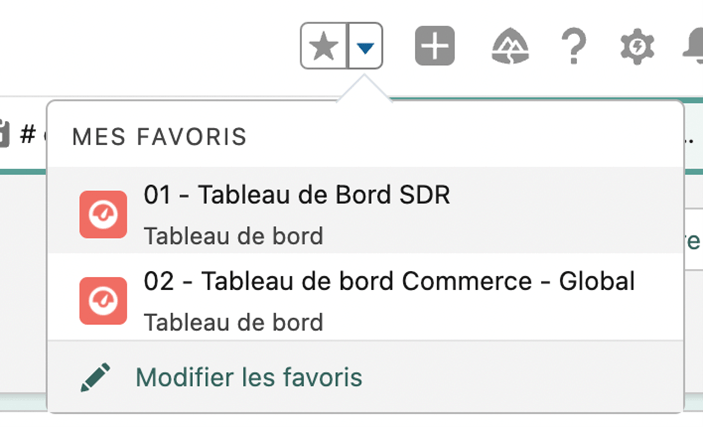Pour bien travailler, il faut être à l’aise avec ses outils. Nous vous avons sélectionné nos meilleures astuces d’ergonomie sur Salesforce afin que vous puissiez vous aussi bien travailler !
/!\ Les astuces ne nécessitant pas d’administrateur Salesforce seront signalés par cette icône : 🌟
🌟 L’épingle
Les vues de listes sont synchronisées par défaut sur la vue « Récemment visualisés ». Notre première astuce concerne la petite épingle que vous pouvez apercevoir à côté du nom de votre vue de liste.
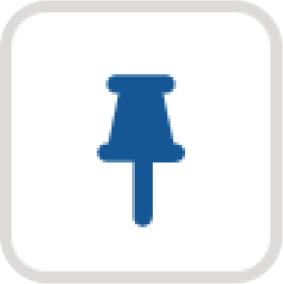
Cela vous permet de choisir la vue de liste que vous souhaitez épingler, c’est-à-dire celle que vous verrez en premier lorsque vous cliquez sur votre objet. Pour changer votre vue de liste épinglée, vous devez simplement cliquer sur le nom, sélectionner la vue choisie puis cliquer sur cette épingle. Si elle est droite et colorée alors votre vue de liste est bien fixée !

Les pictogrammes
Les pictogrammes sont entrés dans le monde des sociétés et vous ne pouvez plus vous en passer. Ludiques, on adore les voir partout et trouver LE picto parfait. Mais saviez-vous qu’il était possible de les ajouter dans les picklists Salesforce ? Il vous suffit d’ajouter les pictogrammes, choisis comme du texte, lors de la configuration d’une picklist afin de les faire apparaître pour vos utilisateurs !
Attention, lorsque vous créez de nouveaux champs, n’oubliez pas de bien faire attention aux noms API configurés. Pas d’accent dans le nom API, on cherche à faire court et surtout concis afin de mieux s’y retrouver dans le futur.

🌟 Les onglets
Vous pouvez ajouter ou supprimer des onglets en fonction de vos besoins en cliquant sur le crayon en haut à droite.

Vous pouvez organiser vos onglets comme bon vous semble. Vous n’avez qu’à les glisser et les déposer là où vous souhaitez.
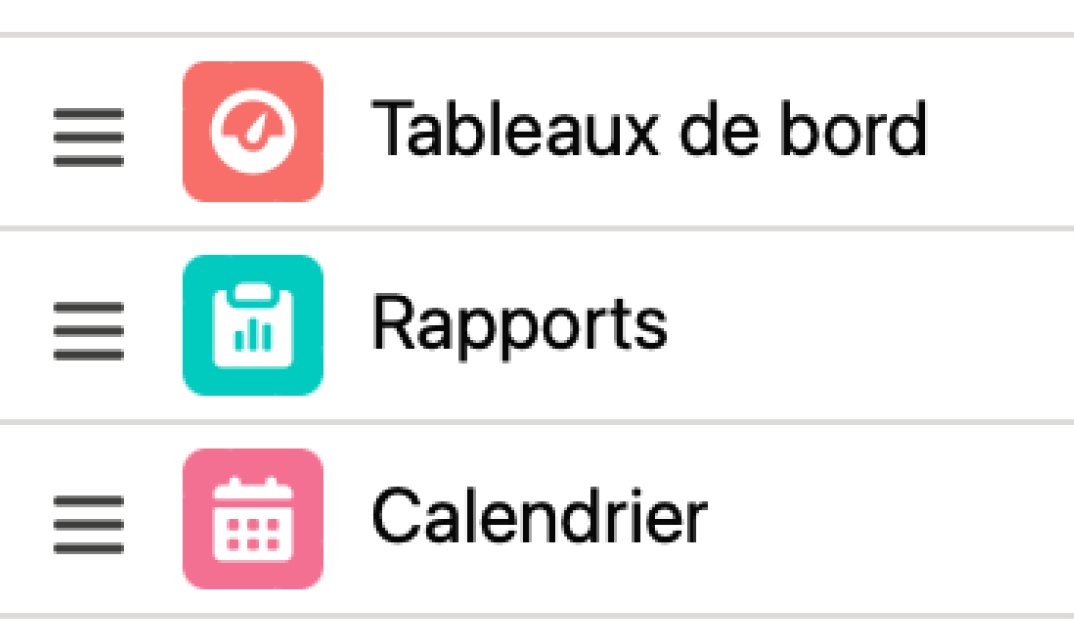
Une autre méthode consiste à drag & drop les onglets depuis votre page Salesforce afin de les placer comme bon vous semble. Vous n’avez qu’à garder votre souris appuyée sur l’onglet à déplacer.

Les Kanban imagés
Vous êtes une personne très visuelle, vous aimez les images, les icônes, afin de comprendre plus rapidement ce que vous lisez ? Cette seconde astuce est faite pour vous !
Lorsque vous créez une vue Kanban, il est possible de faire apparaître des images dedans (pour mieux visualiser vos clients avec leurs logos par exemple).
Pour cette astuce, vous aurez besoin d’ajouter un champ « texte enrichi » afin de déposer vos images dedans. Ensuite, lorsque vous créez votre vue Kanban, vous devez ajouter le champ nouvellement créé dans les champs à afficher.
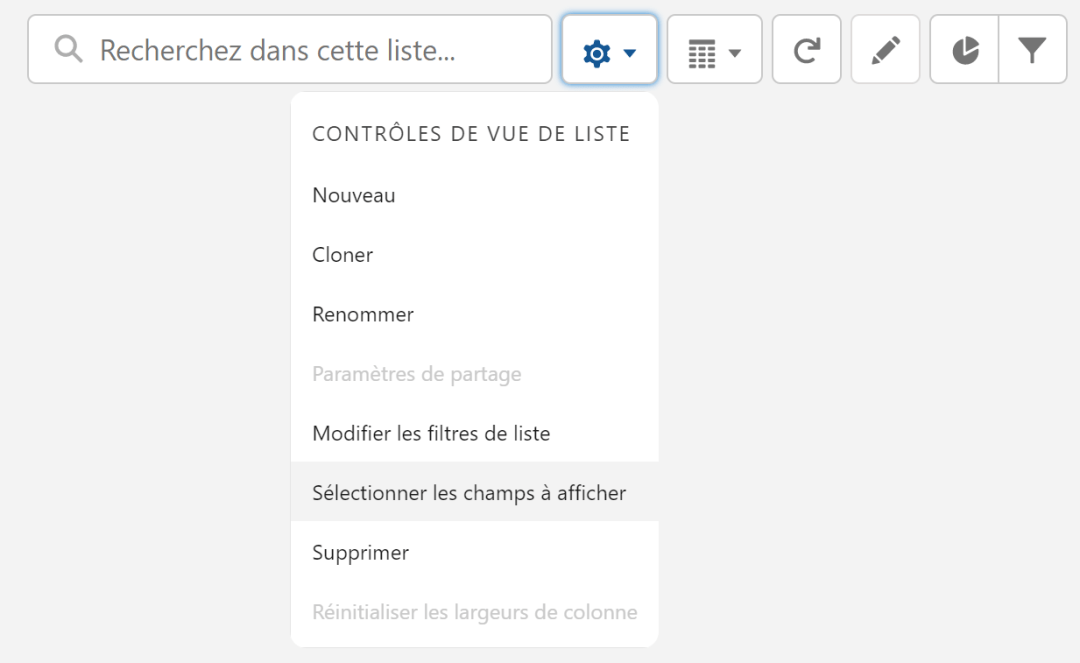
Profitez ensuite de votre nouvelle vue avec vos images !
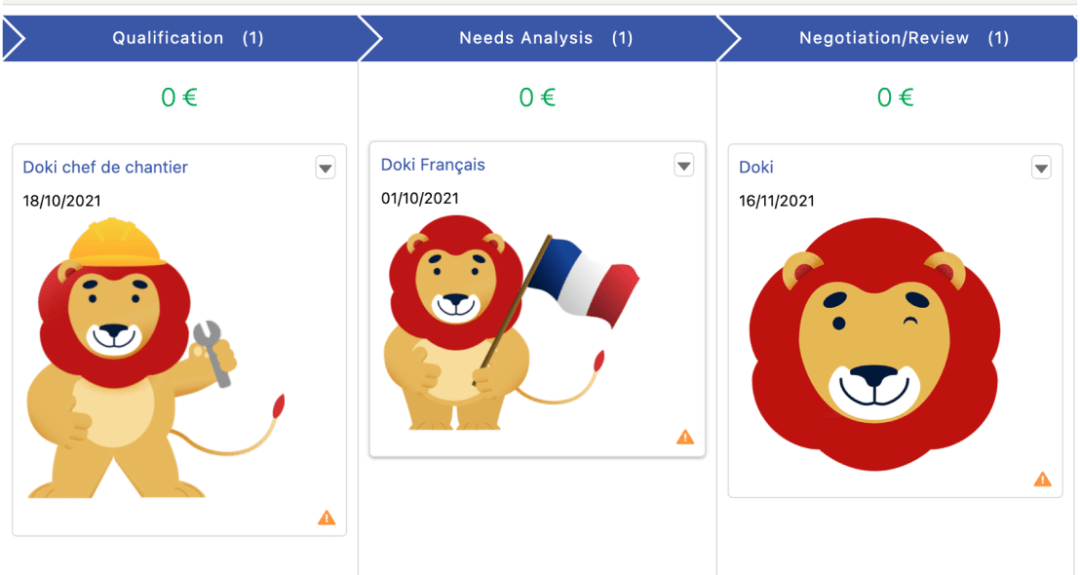
🌟 La densité d’affichage
En cliquant sur Astro (ou votre photo), en haut à droite, vous avez la possibilité de choisir la densité d’information que vous souhaitez afficher soit Confortable ou Compacte.
La différence entre les deux ? Par exemple, l’information d’un champ est affichée en dessous du label du champ dans la version Confortable et à côté dans la version Compacte.
Le mieux pour comprendre est encore de tester !
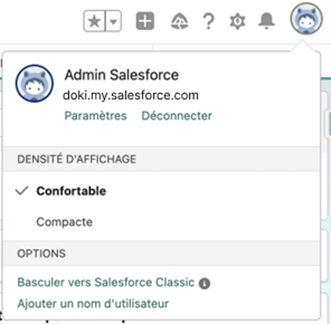
La disposition de page
Vous êtes-vous déjà demandé pourquoi les blocs d’informations sur vos enregistrements étaient parfois découpés en 2/3 – 1/3, ou moitié moitié ? Cela est lié à la disposition de vos pages et bonne nouvelle : vous pouvez les modifier !
Lorsque vous êtes sur une page, vous pouvez cliquer sur la roue crantée en haut à droite et sélectionner « Modifier la page ». Vous devez ensuite cliquer sur « Changer » afin de choisir votre ergonomie de page favorite parmi les différents modèles. Il existe plusieurs sortes de modèles avec chacun leurs avantages et inconvénients. Pour prendre l’exemple ci-dessous : le deuxième écran nous permet de voir plus d’informations dans la partie 3 ou d’accéder à des fonctionnalités qui peuvent être cachées.

🌟 Les favoris
Vous pouvez enregistrer des pages en favoris directement dans Salesforce.
Lorsque vous êtes dans une page que vous utilisez très régulièrement (une vue de liste, un enregistrement, un rapport, etc.) vous pouvez cliquer sur l’étoile en haut à droite de votre écran afin de l’enregistrer comme favoris, elle devient alors colorée.
Cliquez sur la flèche pour voir tous vos favoris et naviguer ainsi plus rapidement !
Pour enlever l’un de vos favoris, il vous suffit de cliquer de nouveau sur l’étoile, elle redevient alors grise.